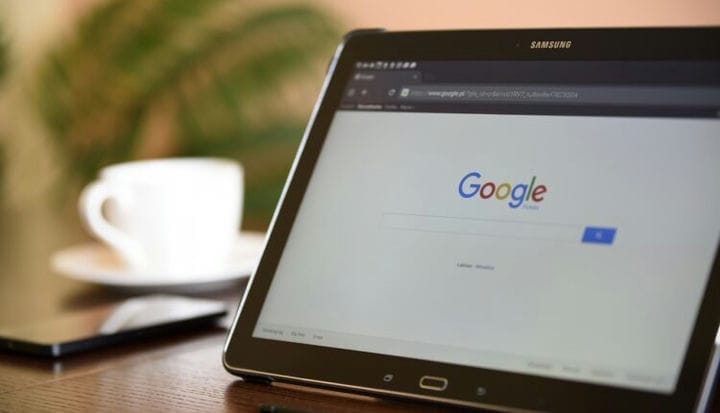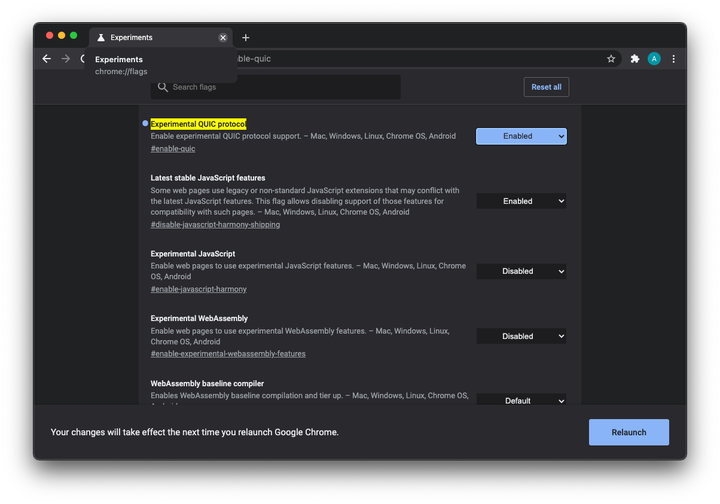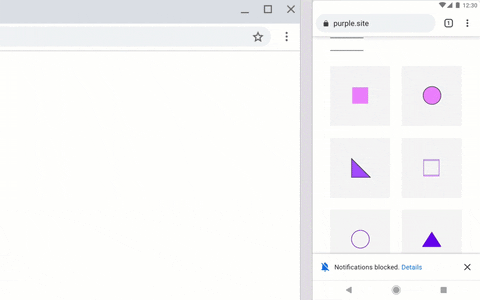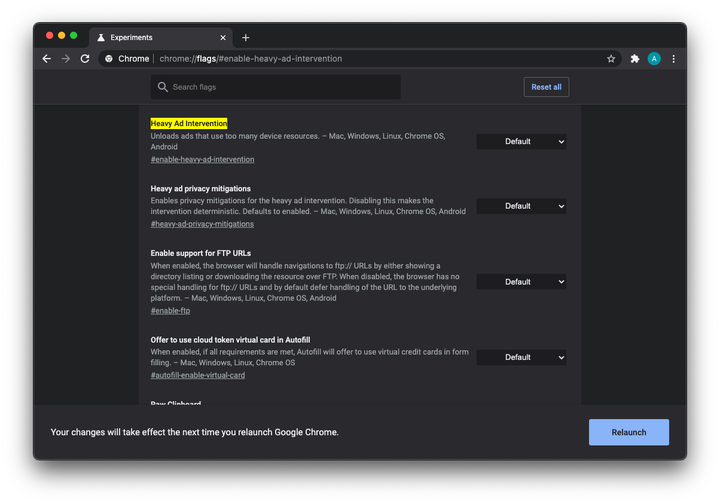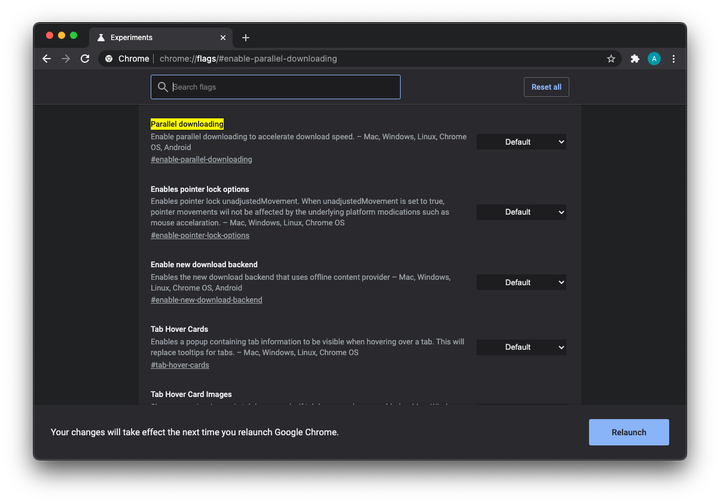Sinalizadores para o Chrome. 7 configurações experimentais do Chrome que você deve tentar
O Google Chrome é um dos navegadores mais populares do mundo. Embora o programa seja amplamente conhecido por seus recursos e ferramentas impressionantes, ele também possui muitas configurações ocultas.
A funcionalidade estendida inclui “sinalizadores do Chrome", que permitem aproveitar as opções experimentais antes de serem adicionadas oficialmente ao navegador.
Eles ajudam a melhorar a produtividade, economizar tempo valioso e acelerar sua navegação na web.
Você pode acessá-los digitando "chrome://flags" na barra de pesquisa do seu navegador. Depois disso, você verá uma grande lista de sinalizadores disponíveis para você.
1 Botões Reproduzir/Pausar para música e vídeo
A maioria de vocês ouve música regularmente ou assiste a vídeos do YouTube usando o navegador Google Chrome. Quando você tem várias guias de reprodução de mídia abertas, encontrar a guia certa pode ser uma tarefa assustadora. Especialmente quando você precisa interromper rapidamente a reprodução.
Um pequeno indicador ativo nos rótulos das guias certamente ajuda, mas ter um botão Reproduzir/Pausar adicional ajudará ainda mais.
Para ativá-lo, ative a função "Global Media Controls". Depois disso, um botão adicional aparecerá no painel de controle, pressionando o que faz com que apareça um painel onde são exibidos os nomes das mídias que estão sendo reproduzidas, e também é possível ajustar o volume, iniciar e parar sua reprodução.
Como ativar esse recurso: abra o Google Chrome, copie e cole o comando abaixo na barra de pesquisa e pressione o botão " Enter ".
chrome://flags/#global-media-controls-cast-start-stop2 Compartilhe páginas da web com códigos QR
Este é um dos sinalizadores mais recentes do Google Chrome e seu objetivo é facilitar o compartilhamento de links. Digamos que você esteja navegando na Internet em seu computador de trabalho e deseja abrir rapidamente esse link em seu dispositivo móvel. Se você habilitar esse sinalizador, poderá compartilhar links em segundos.
Depois de fazer isso, você verá um ícone de "QR Code" na barra de endereço ao lado do ícone de marcador (estrela). Clique nele e o Chrome mostrará um código QR correspondente à página da web que está na sua guia atual.
Basta digitalizá-lo com o seu telefone para abrir o link no seu smartphone. No entanto, como eu disse, este é um novo sinalizador e, portanto, disponível apenas na versão Canary mais recente do Google Chrome.
Como habilitar esse recurso: abra o Google Chrome, copie e cole o comando abaixo na barra de pesquisa e aperte o botão " Enter ".
chrome://flags/#sharing-qr-code-generator
Você verá uma lista de recursos experimentais do Chrome. Encontre entre eles " Ativar página de compartilhamento via QR Code " e ative-o. Reinicie o navegador para aceitar as alterações.
3 protocolo QUIC
O protocolo QUIC (HTTP/3) foi desenvolvido pelo Google como uma alternativa mais rápida ao TCP/IP. Ele torna a comunicação entre navegadores e servidores da Web mais rápida, mais robusta contra erros e inclui criptografia "TLS 1.3".
Ao contrário do TCP, o "QUIC" é baseado na funcionalidade do UDP, pelo que gasta menos recursos na organização de uma conexão de rede, o que garante uma transferência de dados mais rápida quando conectado.
Cada sinalizador, como você já entendeu, tem suas desvantagens. Infelizmente, muitos firewalls (firewalls) não suportam o protocolo QUIC.
Como habilitar esse recurso: abra o Google Chrome, copie e cole o comando abaixo na barra de pesquisa e aperte o botão " Enter ".
chrome://flags/#enable-quic
Você verá uma lista de recursos experimentais do Chrome. Encontre " QUIC Protocol " entre eles e ligue-o. Reinicie o navegador para que as alterações entrem em vigor.
4 Rolagem suave
Não podemos imaginar nossa vida sem a Internet, não é? Procurar o recurso certo e navegar pelas páginas de dezenas de sites já se tornou uma rotina para nós.
Rolagem suave é um sinalizador que torna a rolagem da página mais suave durante a navegação em sites. Ele usa uma animação de rolagem mais suave, suave e compreensível, em oposição à animação padrão, que se move em solavancos.
Depois de ativar este sinalizador, você desfrutará de uma navegação tranquila na Internet a qualquer momento.
Como habilitar esse recurso: abra o Google Chrome, copie e cole o comando abaixo na barra de pesquisa e aperte o botão " Enter ".
chrome://flags/#simplified-fullscreen-ui
Você verá uma lista de recursos experimentais do Chrome. Encontre " Rolagem Suave " entre eles e ative-o. Reinicie o navegador para que as alterações entrem em vigor.
5 notificações mais silenciosas
Todos nós sabemos o incômodo que as notificações do Google Chrome se tornaram. Quase todos os sites abusam da permissão de notificação e oferecem constantemente uma caixa de diálogo solicitando que você assine o boletim informativo.
No entanto, quando o sinalizador de notificação mais silencioso está ativado, as solicitações de notificação são completamente bloqueadas.
Como habilitar esse recurso: abra o Google Chrome, copie e cole o comando abaixo na barra de pesquisa e aperte o botão " Enter ".
chrome://flags/#quiet-notification-prompts
Você verá uma lista de recursos experimentais do Chrome. Encontre entre eles "Prompts de permissão de notificação mais silenciosos " e ative-o. Reinicie o navegador para aceitar as alterações.
6 Bloqueando anúncios irritantes
O Google Chrome também possui um recurso para combater anúncios irritantes. Esse sinalizador é chamado de " intervenção pesada de anúncios ". Isso o ajudará a lidar com anunciantes inquietos.
Às vezes, ao usá-lo, os usuários notam alguns bugs, mas não são nada significativos.
Como habilitar esse recurso: abra o Google Chrome, copie e cole o comando abaixo na barra de pesquisa e aperte o botão " Enter ".
chrome://flags/#enable-heavy-ad-intervention
Você verá uma lista de recursos experimentais do Chrome. Encontre " Heavy Ad Intervention " entre eles e ative-o. Reinicie o navegador para que as alterações entrem em vigor.
7 Acelerar downloads de arquivos
Este sinalizador é usado para aumentar a velocidade de carregamento da página no Chrome. Ao fazer isso, ele divide o arquivo em partes menores que são baixadas simultaneamente.
Como habilitar esse recurso: abra o Google Chrome, copie e cole o comando abaixo na barra de pesquisa e aperte o botão " Enter ".
chrome://flags/#enable-parallel-downloading
Você verá uma lista de recursos experimentais do Chrome. Encontre " Velocidade de download mais rápida " entre eles e ative-o. Reinicie o navegador para que as alterações entrem em vigor.
Lembramos que todos os "sinalizadores" são recursos experimentais e podem ser removidos do navegador a qualquer momento.